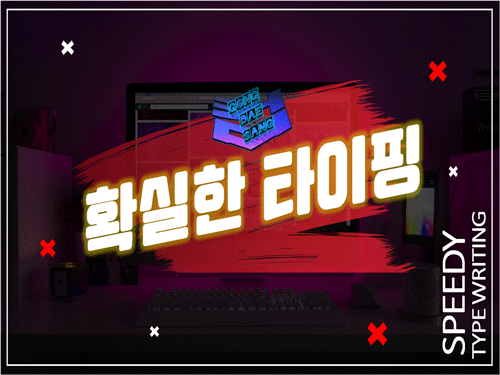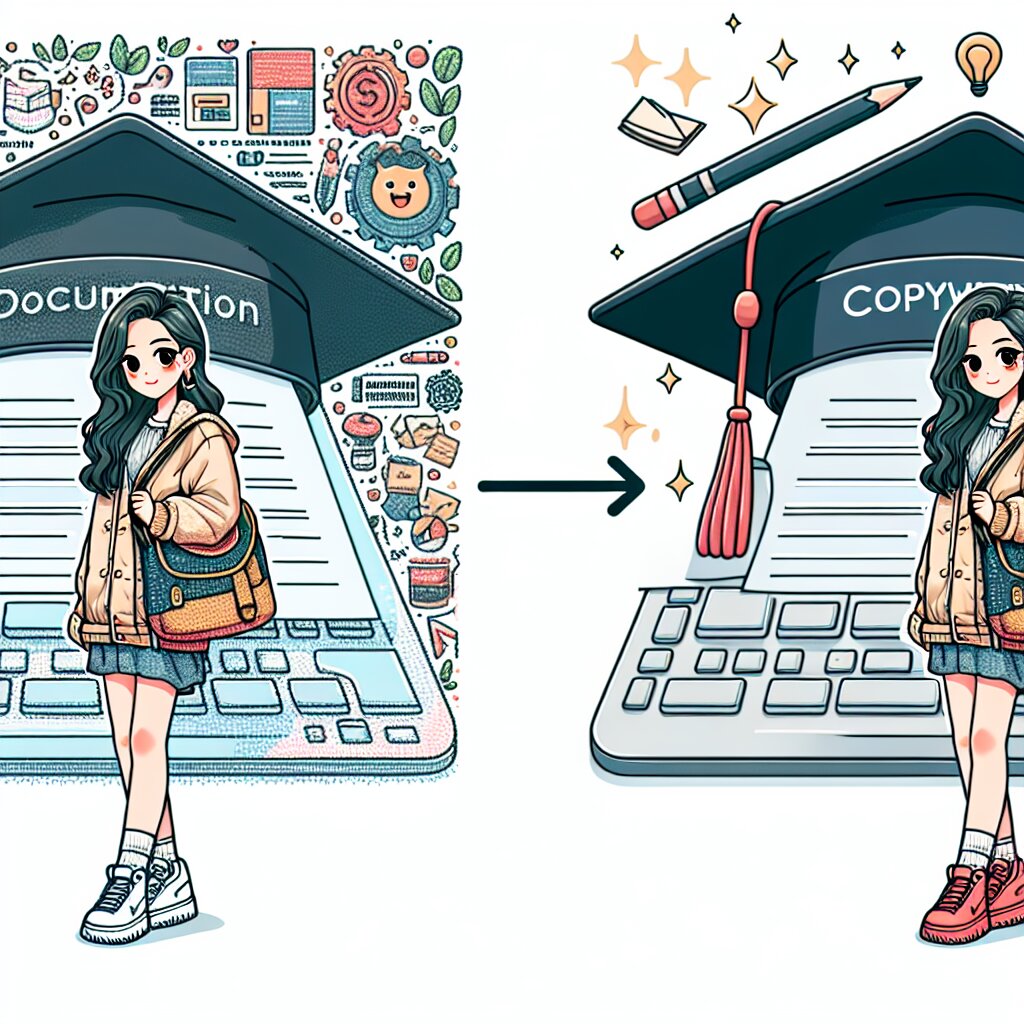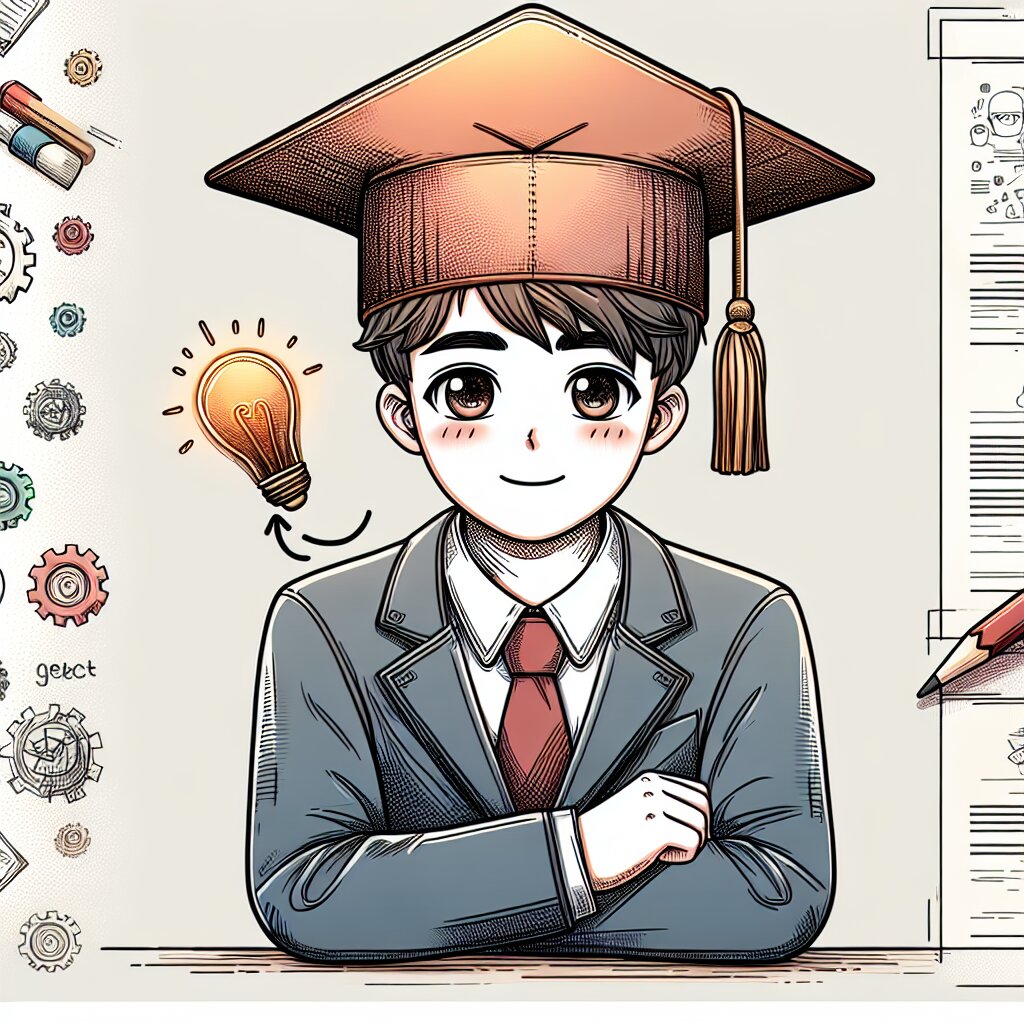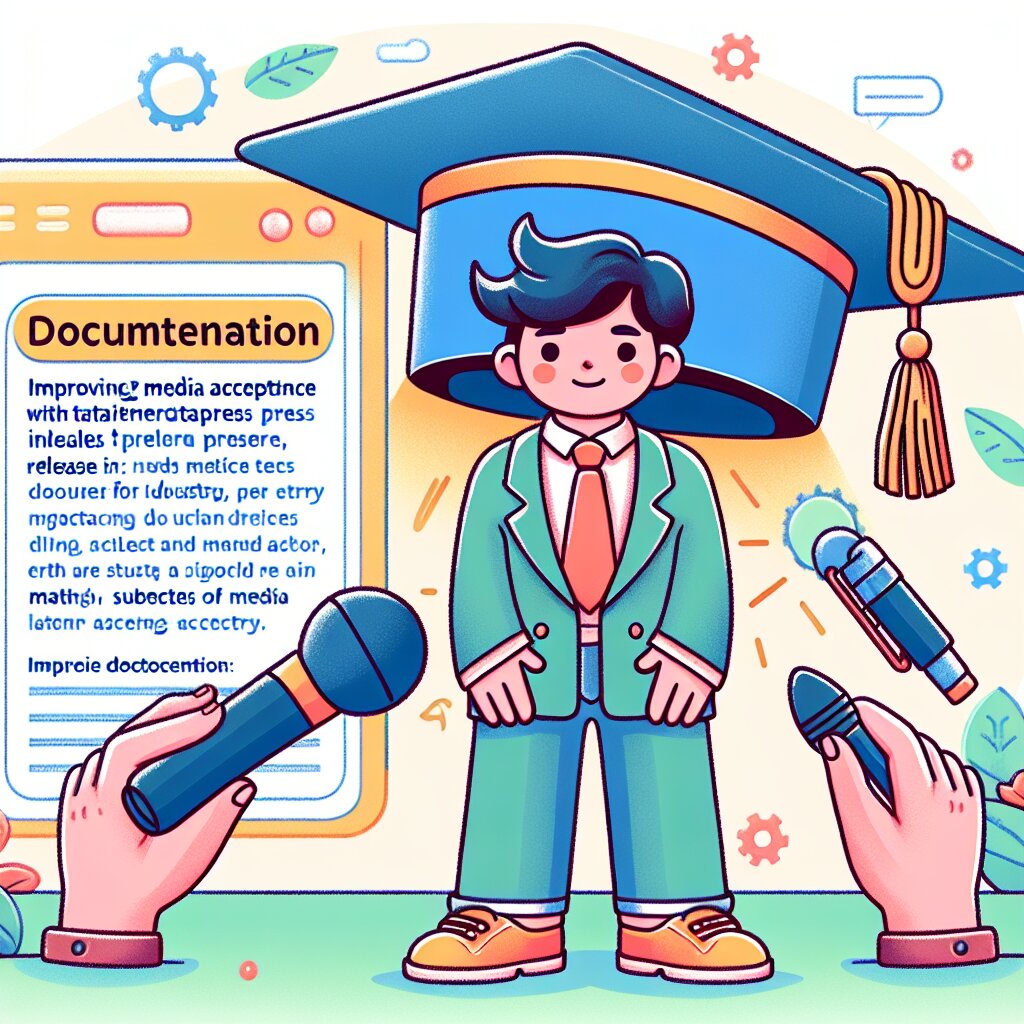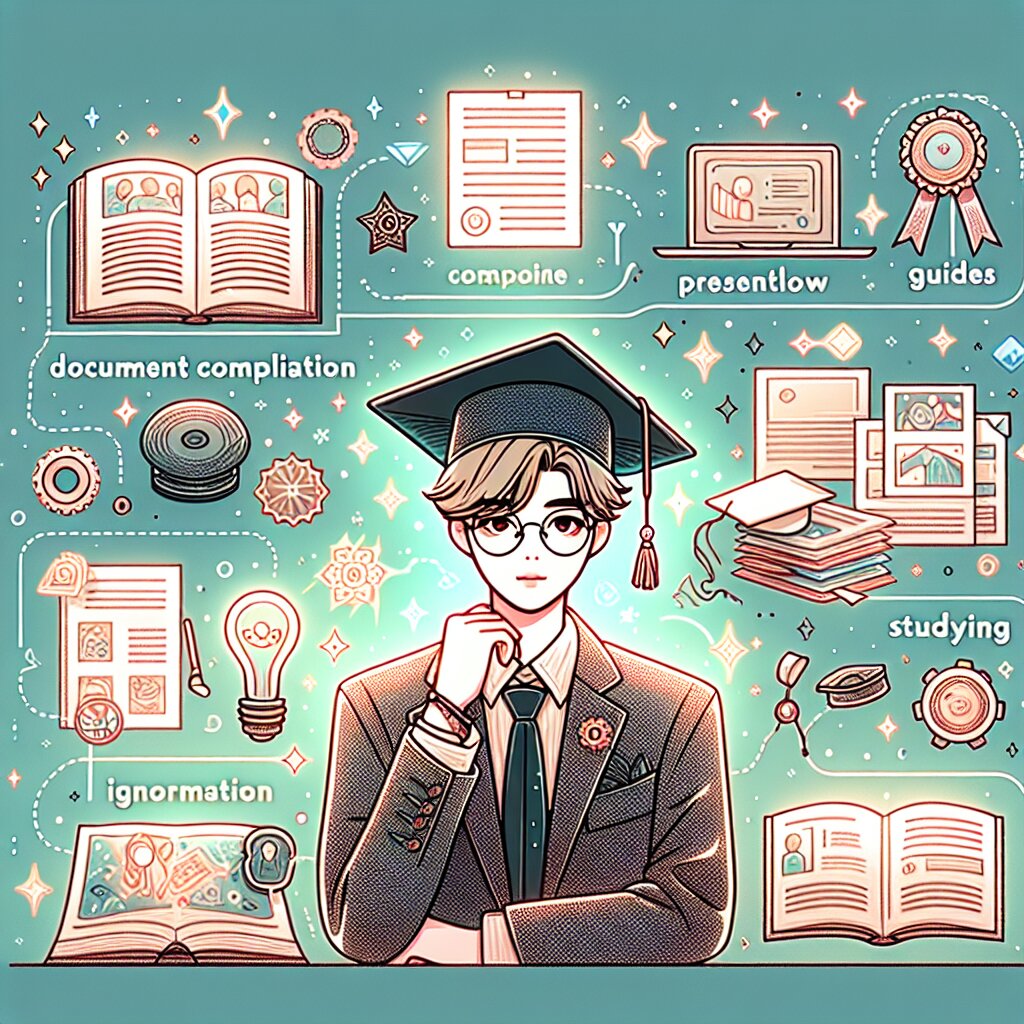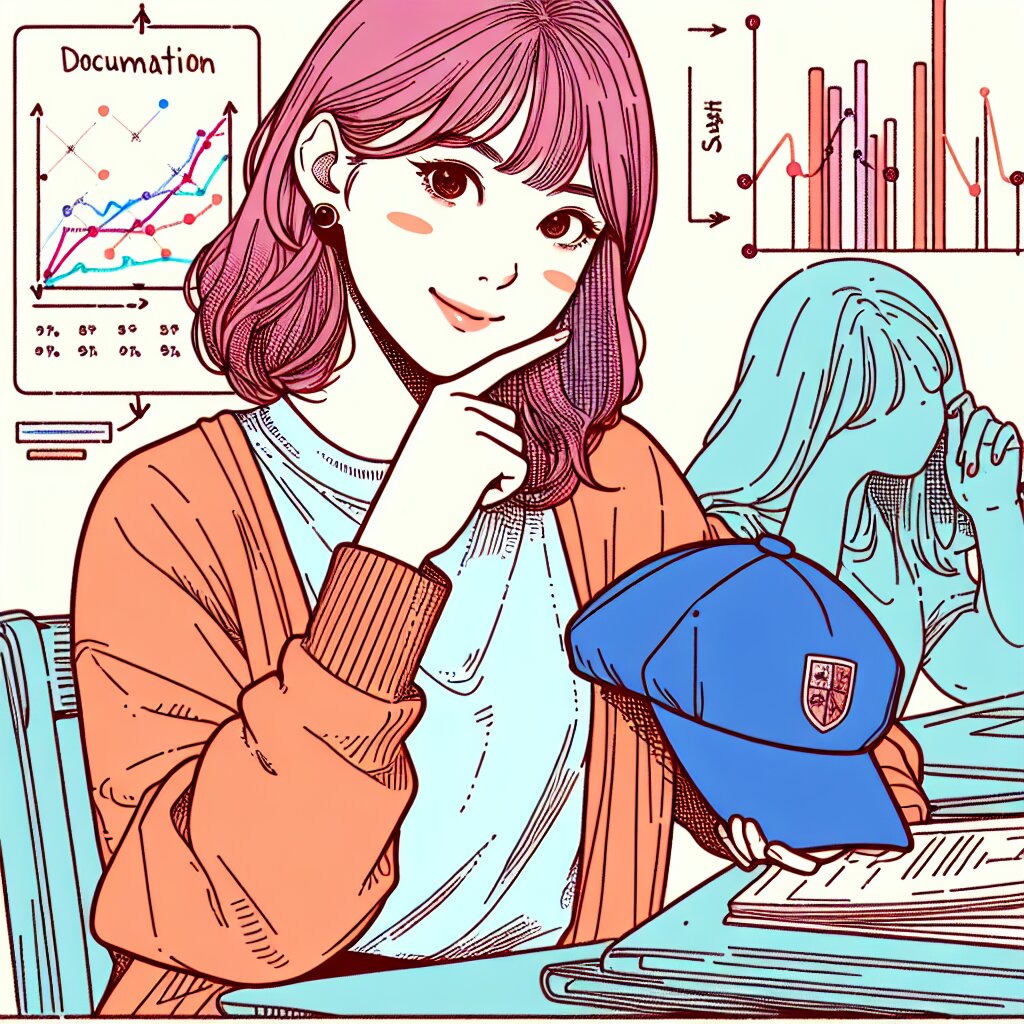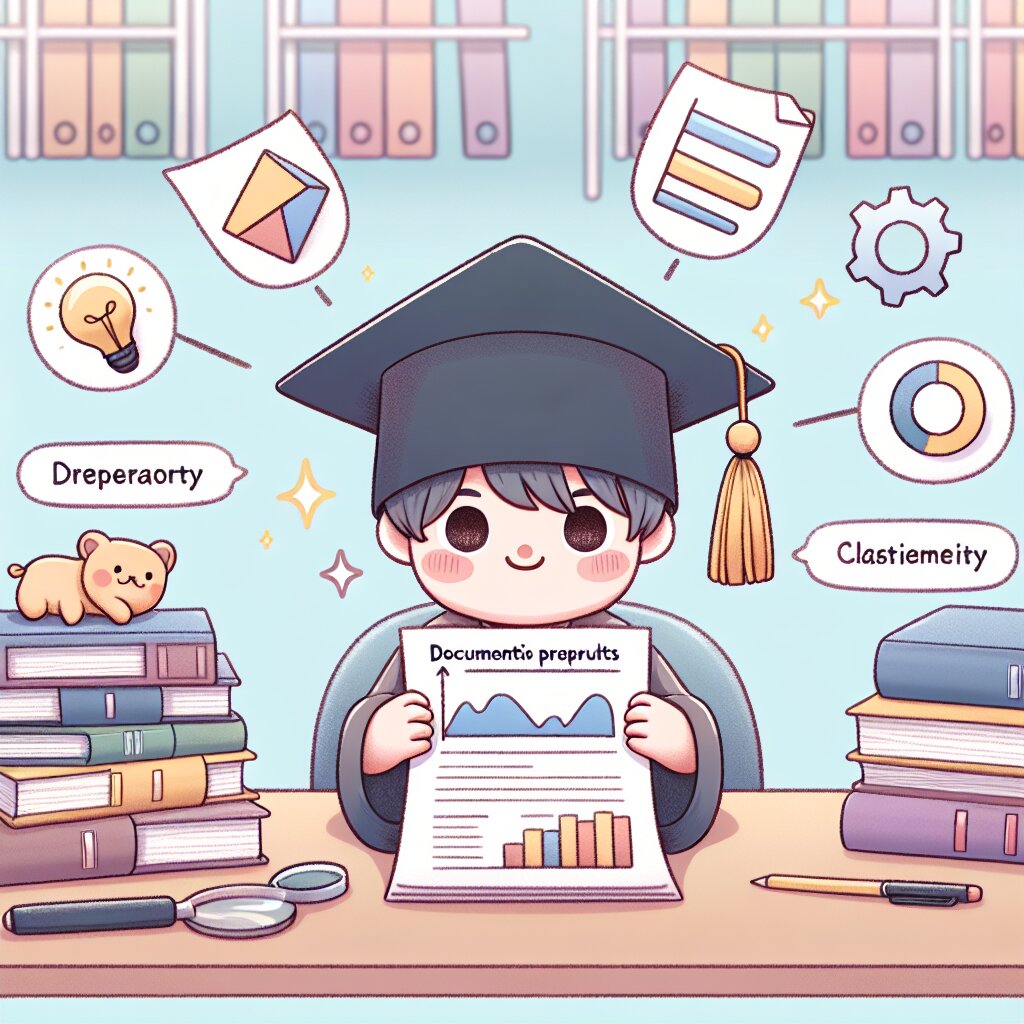매크로 활용: 반복 작업을 자동화하는 고급 기술 🚀
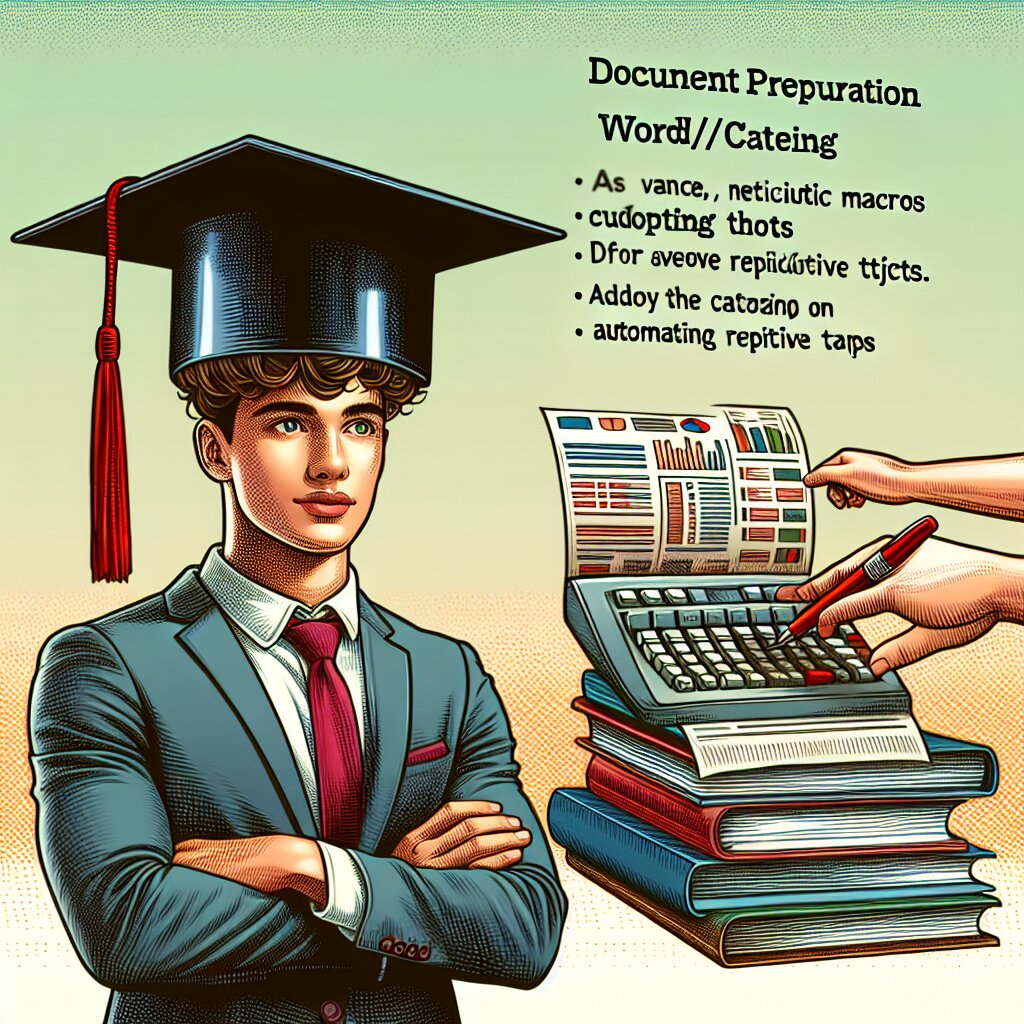
안녕, 친구들! 오늘은 정말 재미있고 유용한 주제에 대해 이야기해볼 거야. 바로 매크로를 활용해서 반복 작업을 자동화하는 고급 기술에 대해서 말이야. 이 기술을 익히면 너희도 컴퓨터 작업의 효율성을 엄청나게 높일 수 있을 거야! 😎
우리가 일상적으로 하는 컴퓨터 작업 중에는 반복되는 일들이 정말 많지? 예를 들어, 엑셀에서 같은 형식의 데이터를 계속 입력한다거나, 워드에서 특정 문구를 여러 번 붙여넣기 한다거나 하는 일들 말이야. 이런 작업들을 매번 손으로 하다 보면 시간도 많이 걸리고 지루하기도 하잖아. 그런데 매크로를 사용하면 이런 반복 작업을 컴퓨터가 대신 해줄 수 있어! 👨💻
매크로란 뭘까? 간단히 말하면, 여러 개의 명령어나 키보드 동작을 하나의 명령어로 묶어놓은 거야. 이렇게 만들어진 매크로를 실행하면, 그 안에 포함된 모든 동작들이 자동으로 순서대로 실행되는 거지. 마치 로봇이 우리 대신 일을 해주는 것처럼 말이야! 🤖
이제부터 매크로의 세계로 함께 떠나볼까? 준비됐니? 그럼 출발! 🚀
1. 매크로의 기본 개념 이해하기 🧠
자, 이제 매크로에 대해 좀 더 자세히 알아보자. 매크로는 우리가 컴퓨터에게 "이렇게 이렇게 해줘"라고 미리 알려주는 일종의 지시서 같은 거야. 예를 들어, 너가 매일 아침 컴퓨터를 켜고 이메일을 확인하고, 날씨를 체크하고, 일정표를 보는 작업을 한다고 생각해봐. 이걸 매크로로 만들면 어떨까? 🤔
매크로를 사용하면 이 모든 과정을 자동화할 수 있어! 컴퓨터를 켜고 매크로를 실행하기만 하면, 컴퓨터가 알아서 이메일 프로그램을 열고, 날씨 앱을 실행하고, 일정표를 보여주는 거지. 너는 그동안 커피 한 잔 마시면서 여유를 즐길 수 있겠네. ☕
매크로의 장점:
- 시간 절약: 반복 작업을 빠르게 처리할 수 있어.
- 정확성 향상: 사람이 하면 실수할 수 있는 일도 컴퓨터는 정확하게 해내지.
- 효율성 증가: 여러 작업을 한 번에 처리할 수 있어 생산성이 올라가.
- 스트레스 감소: 지루한 반복 작업에서 벗어날 수 있어!
매크로는 다양한 분야에서 활용될 수 있어. 예를 들어, 사무직 종사자들은 엑셀이나 워드에서 매크로를 사용해 문서 작업을 효율적으로 할 수 있고, 프로그래머들은 코드 작성을 자동화하는 데 매크로를 사용하기도 해. 심지어 게임에서도 매크로를 사용해서 반복적인 동작을 자동화하는 경우가 있지. (물론 게임에서는 규칙을 잘 확인해야 해! 🎮)
재능넷같은 재능공유 플랫폼에서도 매크로 활용 능력은 굉장히 유용할 거야. 예를 들어, 프리랜서 작업을 할 때 반복적인 작업을 매크로로 처리하면 더 많은 프로젝트를 효율적으로 진행할 수 있겠지?
이제 매크로가 뭔지 대충 감이 왔지? 그럼 이제 매크로를 어떻게 만들고 사용하는지 좀 더 자세히 알아보자! 🕵️♂️
위의 그림을 보면 매크로의 기본 개념을 쉽게 이해할 수 있어. 입력(파란색 원)이 매크로(빨간색 사각형)를 통과하면 원하는 출력(초록색 원)이 나오는 거야. 매크로는 우리가 원하는 대로 입력을 가공해서 출력으로 만들어주는 블랙박스 같은 거라고 생각하면 돼! 😊
2. 매크로 만들기: 첫걸음 떼기 👣
자, 이제 실제로 매크로를 만들어볼 차례야! 처음에는 좀 어려워 보일 수도 있지만, 천천히 따라오면 너도 금방 마스터할 수 있을 거야. 우선 가장 간단한 매크로부터 시작해보자. 🐣
매크로를 만드는 방법은 크게 두 가지야:
- 녹화를 통한 매크로 생성
- 코드를 직접 작성하여 매크로 생성
우리는 먼저 녹화를 통한 매크로 생성부터 알아볼 거야. 이 방법이 초보자들에게 더 쉽거든. 😉
매크로 녹화의 기본 단계:
- 매크로 녹화 시작
- 원하는 작업 수행
- 매크로 녹화 종료
- 매크로 저장 및 이름 지정
예를 들어, Microsoft Word에서 간단한 매크로를 만들어보자. 자주 사용하는 문구를 자동으로 입력하는 매크로를 만들 거야.
Microsoft Word에서 매크로 만들기:
- Word를 열고 '개발 도구' 탭을 클릭해. (만약 '개발 도구' 탭이 보이지 않는다면, Word 옵션에서 활성화해야 해.)
- '매크로 기록' 버튼을 클릭해.
- 매크로의 이름을 입력하고 '확인'을 클릭해.
- 이제 원하는 문구를 입력해. 예를 들어, "안녕하세요, 이것은 제 첫 번째 매크로입니다!"라고 입력해보자.
- 입력이 끝나면 '매크로 중지' 버튼을 클릭해.
짜잔! 🎉 이제 너의 첫 번째 매크로가 완성됐어. 이 매크로를 실행하면 설정한 문구가 자동으로 입력될 거야. 정말 간단하지?
이런 식으로 매크로를 활용하면 재능넷에서 프리랜서 작업을 할 때도 큰 도움이 될 거야. 예를 들어, 자주 사용하는 인사말이나 작업 설명 등을 매크로로 만들어두면 시간을 많이 절약할 수 있지!
하지만 이게 끝이 아니야. 매크로는 이보다 훨씬 더 복잡하고 강력한 기능을 수행할 수 있어. 다음 단계로 넘어가서 좀 더 심화된 매크로 기술을 배워보자! 🚀
위 그림은 매크로를 만드는 기본적인 과정을 보여주고 있어. 녹화 시작부터 작업 수행, 녹화 종료, 그리고 최종적으로 매크로를 저장하는 단계까지. 이 과정만 잘 기억하면 어떤 프로그램에서든 쉽게 매크로를 만들 수 있을 거야! 😊
3. 엑셀에서의 매크로 활용: 데이터 처리의 마법 🧙♂️
이번에는 엑셀에서 매크로를 활용하는 방법에 대해 알아볼 거야. 엑셀은 비즈니스 세계에서 정말 많이 사용되는 프로그램이잖아? 그만큼 매크로의 활용도도 높지. 특히 대량의 데이터를 처리할 때 매크로는 정말 큰 도움이 돼. 👨💼
엑셀에서 매크로를 사용하면 다음과 같은 작업들을 자동화할 수 있어:
- 데이터 정렬 및 필터링
- 복잡한 수식 적용
- 차트 및 그래프 생성
- 여러 시트나 워크북 간의 데이터 이동
- 반복적인 서식 지정
자, 이제 간단한 엑셀 매크로를 만들어볼까? 이번에는 데이터를 자동으로 정렬하는 매크로를 만들어볼 거야. 🎬
엑셀에서 데이터 정렬 매크로 만들기:
- 엑셀을 열고 샘플 데이터를 입력해. (예: A열에 이름, B열에 나이)
- '개발 도구' 탭에서 '매크로 기록'을 클릭해.
- 매크로 이름을 "데이터정렬"로 지정하고 '확인'을 눌러.
- 데이터 범위를 선택하고 '데이터' 탭의 '정렬' 버튼을 클릭해.
- '나이' 열을 기준으로 오름차순 정렬을 선택하고 '확인'을 눌러.
- '개발 도구' 탭에서 '매크로 중지'를 클릭해.
이렇게 하면 데이터를 나이 순으로 정렬하는 매크로가 완성돼! 이제 이 매크로를 실행하면 언제든지 데이터를 쉽게 정렬할 수 있어. 👏
하지만 이건 정말 기본적인 수준의 매크로야. 엑셀 매크로는 이보다 훨씬 더 복잡하고 강력한 기능을 수행할 수 있어. 예를 들어, 여러 개의 시트에서 데이터를 가져와 요약 보고서를 자동으로 만들거나, 복잡한 조건에 따라 데이터를 필터링하고 서식을 지정하는 등의 작업도 가능해.
VBA(Visual Basic for Applications)를 사용하면 더욱 강력한 매크로를 만들 수 있어. VBA는 엑셀에 내장된 프로그래밍 언어로, 이를 사용하면 단순히 동작을 녹화하는 것 이상의 복잡한 로직을 구현할 수 있지. 예를 들어, 조건문이나 반복문을 사용해서 더 유연하고 지능적인 매크로를 만들 수 있어.
여기 간단한 VBA 코드 예시를 볼까?
Sub 데이터정렬_VBA()
Range("A1:B10").Sort Key1:=Range("B1"), Order1:=xlAscending, Header:=xlYes
End Sub
이 코드는 A1부터 B10까지의 범위를 B열(나이)을 기준으로 오름차순 정렬해. 헤더(제목 행)가 있다고 가정하고 정렬하는 거지.
이런 식으로 VBA를 활용하면 정말 다양하고 복잡한 작업들을 자동화할 수 있어. 예를 들어, 여러 개의 엑셀 파일에서 데이터를 추출해서 하나의 보고서로 만든다거나, 특정 조건에 맞는 데이터만 필터링해서 새로운 시트로 복사한다거나 하는 작업들을 모두 자동화할 수 있지.
재능넷에서 데이터 분석이나 보고서 작성 관련 프로젝트를 진행할 때 이런 엑셀 매크로 기술은 정말 큰 무기가 될 거야. 클라이언트에게 빠르고 정확한 결과물을 제공할 수 있으니까. 😎
위 그림은 엑셀 매크로의 힘을 보여주고 있어. 원본 데이터가 매크로를 통과하면서 우리가 원하는 형태로 처리되는 과정을 나타내고 있지. 이런 과정을 통해 복잡하고 시간 소모적인 작업들을 순식간에 처리할 수 있는 거야! 🚀
다음으로는 매크로를 좀 더 효과적으로 사용하는 방법과 주의해야 할 점들에 대해 알아볼 거야. 준비됐니? 계속 가보자! 💪
4. 매크로의 고급 기술: 자동화의 끝판왕 👑
자, 이제 매크로의 세계에 좀 더 깊이 들어가볼 시간이야. 지금까지 우리가 본 건 매크로의 기초였어. 이제부터는 진짜 고급 기술을 배워볼 거야. 이 기술들을 익히면 너도 자동화의 끝판왕이 될 수 있을 거야! 🏆
고급 매크로 기술에는 다음과 같은 것들이 있어:
- 조건문과 반복문을 활용한 복잡한 로직 구현
- 여러 애플리케이션 간의 데이터 교환
- 사용자 정의 함수 생성
- 데이터베이스 연동
- 웹 스크래핑
이 중에서 몇 가지를 자세히 살펴볼까? 😎
1) 조건문과 반복문 활용하기
조건문(If-Then-Else)과 반복문(For, While)을 사용하면 매크로가 훨씬 더 똑똑해질 수 있어. 예를 들어, 엑셀에서 특정 조건을 만족하는 셀만 서식을 변경하는 매크로를 만들어보자.
Sub 조건부서식변경()
Dim cell As Range
For Each cell In Range("A1:A100")
If cell.Value > 50 Then
cell.Interior.Color = RGB(255, 0, 0) ' 빨간색
ElseIf cell.Value > 30 Then
cell.Interior.Color = RGB(255, 255, 0) ' 노란색
Else
cell.Interior.Color = RGB(0, 255, 0) ' 초록색
End If
Next cell
End Sub
이 코드는 A1부터 A100까지의 셀을 검사해서 값이 50보다 크면 빨간색, 30보다 크면 노란색, 그 외에는 초록색으로 셀 배경색을 변경해. 이런 식으로 조건문과 반복문을 활용하면 복잡한 규칙도 쉽게 적용할 수 있지!
2) 여러 애플리케이션 간의 데이터 교환
매크로를 사용하면 서로 다른 프로그램 간에 데이터를 주고받을 수 있어. 예를 들어, 엑셀의 데이터를 워드 문서로 옮기는 매크로를 만들어볼까?
Sub 엑셀To워드()
Dim xlApp As Excel.Application
Dim xlWB As Excel.Workbook
Dim xlSheet As Excel.Worksheet
Dim wdApp As Word.Application
Dim wdDoc As Word.Document
' 엑셀 열기
Set xlApp = CreateObject("Excel.Application")
Set xlWB = xlApp.Workbooks.Open("C:\데이터.xlsx")
Set xlSheet = xlWB.Sheets(1)
' 워드 열기
Set wdApp = CreateObject("Word.Application")
Set wdDoc = wdApp.Documents.Add
' 데이터 복사
xlSheet.Range("A1:B10").Copy
' 워드에 붙여넣기
wdDoc.Paragraphs(1).Range.PasteExcelTable False, False, False
' 저장 및 종료
wdDoc.SaveAs "C:\보고서.docx"
xlWB.Close
wdDoc.Close
xlApp.Quit
wdApp.Quit
End Sub
이 코드는 엑셀 파일을 열고, 거기서 데이터를 가져와 새 워드 문서에 붙여넣은 다음 저장하는 과정을 자동화해. 이렇게 하면 엑셀 데이터로 워드 보고서를 자동으로 만들 수 있지! 👨💼📊
3) 웹 스크래핑매크로를 사용해 웹에서 데이터를 자동으로 수집할 수도 있어. 이걸 웹 스크래핑이라고 하지. 예를 들어, 특정 웹사이트에서 주식 정보를 가져오는 매크로를 만들어볼까?
Sub 주식정보가져오기()
Dim ie As Object
Dim doc As Object
Dim price As Object
' Internet Explorer 객체 생성
Set ie = CreateObject("InternetExplorer.Application")
' 웹사이트 열기
ie.navigate "https://finance.yahoo.com/quote/AAPL"
' 페이지 로딩 대기
Do While ie.readyState <> 4: DoEvents: Loop
' HTML 문서 가져오기
Set doc = ie.document
' 주식 가격 요소 찾기
Set price = doc.getElementsByClassName("Trsdu(0.3s) Fw(b) Fz(36px) Mb(-4px) D(ib)")(0)
' 엑셀에 가격 입력
Sheet1.Range("A1").Value = "AAPL 주가"
Sheet1.Range("B1").Value = price.innerText
' Internet Explorer 종료
ie.Quit
Set ie = Nothing
End Sub
이 코드는 Yahoo Finance에서 애플(AAPL) 주식의 현재 가격을 가져와 엑셀 시트에 입력해. 이런 식으로 웹에서 필요한 정보를 자동으로 수집할 수 있어. 정말 편리하지? 📈🤖
주의사항: 웹 스크래핑을 할 때는 해당 웹사이트의 이용 약관을 꼭 확인해야 해. 일부 웹사이트는 자동화된 데이터 수집을 금지하고 있거든. 또한, 너무 빈번한 요청은 서버에 부담을 줄 수 있으니 적절한 간격을 두고 요청하는 것이 좋아.
4) 사용자 정의 함수 만들기
매크로를 이용해 자신만의 함수를 만들 수도 있어. 이런 함수는 엑셀의 기본 함수처럼 사용할 수 있지. 예를 들어, 이름의 이니셜을 반환하는 함수를 만들어볼까?
Function 이니셜(이름 As String) As String
Dim 단어 As Variant
Dim 결과 As String
단어 = Split(이름, " ")
For Each 부분 In 단어
결과 = 결과 & Left(부분, 1)
Next 부분
이니셜 = UCase(결과)
End Function
이 함수를 엑셀 시트에서 =이니셜("홍 길동")과 같이 사용하면 "HGD"라는 결과를 얻을 수 있어. 이렇게 자주 사용하는 복잡한 계산이나 문자열 처리를 함수로 만들어두면 작업 효율이 훨씬 높아질 거야. 👨🔬✨
이런 고급 기술들을 익히면 재능넷에서의 활동도 한층 더 업그레이드될 거야. 예를 들어, 데이터 분석 프로젝트에서 웹 스크래핑으로 데이터를 수집하고, 복잡한 매크로로 데이터를 처리한 다음, 사용자 정의 함수로 결과를 요약하는 등의 고급 작업을 할 수 있지. 이런 능력은 클라이언트들에게 큰 인상을 줄 거야! 🌟
위 그림은 우리가 방금 배운 매크로의 고급 기술들을 보여주고 있어. 이 기술들이 모여서 강력한 자동화 도구를 만들어내는 거지. 이제 너도 이런 기술들을 활용해서 더욱 효율적이고 창의적인 작업을 할 수 있을 거야! 💪😎
5. 매크로 사용 시 주의사항: 안전하고 효과적인 사용법 🛡️
매크로는 정말 강력한 도구지만, 그만큼 주의해서 사용해야 해. 잘못 사용하면 데이터를 손상시키거나 보안 문제를 일으킬 수 있거든. 그래서 이번에는 매크로를 안전하고 효과적으로 사용하는 방법에 대해 알아볼 거야. 🧐
매크로 사용 시 주의사항:
- 신뢰할 수 있는 소스의 매크로만 사용하기
- 중요한 데이터는 항상 백업하기
- 매크로 실행 전 내용 확인하기
- 매크로 보안 설정 관리하기
- 에러 처리 로직 추가하기
- 주석을 충분히 달아 코드 이해도 높이기
- 매크로 테스트를 충분히 하기
이 중에서 몇 가지를 자세히 살펴볼까? 🤔
1) 신뢰할 수 있는 소스의 매크로만 사용하기
인터넷에서 다운로드한 매크로는 바이러스나 악성 코드를 포함할 수 있어. 그래서 항상 신뢰할 수 있는 소스에서만 매크로를 가져와야 해. 가능하면 직접 만들거나, 회사나 신뢰할 수 있는 동료가 만든 매크로를 사용하는 게 좋아.
2) 중요한 데이터는 항상 백업하기
매크로를 실행하기 전에 항상 원본 데이터를 백업해두는 습관을 들이는 게 좋아. 만약 매크로가 예상치 못한 결과를 낳더라도, 백업해둔 데이터로 복구할 수 있으니까.
Sub 데이터백업()
ThisWorkbook.SaveCopyAs "C:\Backup\데이터_백업_" & Format(Now(), "yyyymmdd_hhnnss") & ".xlsx"
End Sub
이런 식의 간단한 백업 매크로를 만들어두면 편리하게 백업할 수 있어. 😉
3) 매크로 보안 설정 관리하기
엑셀의 매크로 보안 설정을 적절히 관리하는 것도 중요해. 모든 매크로를 무조건 실행하도록 설정하면 위험할 수 있어. 대신 신뢰할 수 있는 위치를 지정해두고, 그 위치의 매크로만 실행되도록 설정하는 게 좋아.
엑셀에서 파일 > 옵션 > 보안 센터 > 보안 센터 설정 > 신뢰할 수 있는 위치에서 이걸 설정할 수 있어.
4) 에러 처리 로직 추가하기
매크로 실행 중 발생할 수 있는 에러를 대비해 에러 처리 로직을 추가하는 것도 좋아. 이렇게 하면 매크로가 중간에 멈추지 않고, 에러가 발생해도 적절히 대응할 수 있지.
Sub 에러처리예시()
On Error GoTo ErrorHandler
' 여기에 매크로 코드 작성
Exit Sub
ErrorHandler:
MsgBox "에러가 발생했습니다: " & Err.Description
' 여기에 에러 처리 로직 작성
End Sub
이런 식으로 에러 처리 로직을 추가하면 매크로가 더 안정적으로 동작할 거야. 👍
이런 주의사항들을 잘 지키면서 매크로를 사용하면, 재능넷에서의 활동도 더욱 안전하고 효과적으로 할 수 있을 거야. 클라이언트의 중요한 데이터를 다룰 때 특히 이런 점들을 잘 기억해두면 좋겠지? 안전하고 신뢰할 수 있는 서비스를 제공하는 것이 프리랜서로서 성공하는 지름길이니까! 🌟
이 그림은 우리가 방금 배운 매크로 사용 시 주의사항들을 요약해서 보여주고 있어. 이 네 가지 핵심 사항만 잘 기억하고 실천해도 매크로를 훨씬 더 안전하고 효과적으로 사용할 수 있을 거야. 안전은 아무리 강조해도 지나치지 않으니까 꼭 명심해! 🛡️😊
6. 매크로의 미래: AI와의 융합 🤖🔮
자, 이제 우리의 여정이 거의 끝나가고 있어. 하지만 매크로의 세계는 여기서 끝나지 않아. 오히려 더 흥미진진한 미래가 기다리고 있지. 특히 AI(인공지능)와 매크로의 융합은 정말 기대되는 부분이야. 어떤 변화가 올지 한번 상상해볼까? 🚀
AI와 매크로의 융합으로 예상되는 변화:
- 자연어 처리를 통한 음성 명령으로 매크로 실행
- 머신러닝을 활용한 지능형 매크로 생성
- 데이터 패턴 인식을 통한 자동 최적화
- 예측 분석을 통한 선제적 매크로 실행
- 컨텍스트 인식을 통한 상황별 맞춤 매크로
이 중 몇 가지를 자세히 살펴볼까? 😃
1) 자연어 처리를 통한 음성 명령
미래에는 복잡한 코드를 작성하지 않고도 음성 명령만으로 매크로를 실행할 수 있을 거야. 예를 들어, "헤이 엑셀, 지난달 매출 데이터를 분석해줘"라고 말하면 AI가 이를 이해하고 적절한 매크로를 실행하는 거지.
// 미래의 가상 코드
AI.listen("음성 명령").then(command => {
if (command.includes("매출 데이터 분석")) {
Macro.run("매출분석");
}
});
이런 식으로 AI와 매크로가 결합되면 사용자 인터페이스가 훨씬 더 직관적이고 접근성이 높아질 거야. 👥🗣️
2) 머신러닝을 활용한 지능형 매크로 생성
AI가 사용자의 작업 패턴을 학습해서 자동으로 최적화된 매크로를 만들어낼 수도 있어. 예를 들어, 너가 매일 하는 작업을 AI가 관찰하고 학습해서 더 효율적인 매크로를 제안하는 거지.
// 미래의 가상 코드
AI.observeUserActions(user).then(pattern => {
if (pattern.isRepetitive()) {
let newMacro = AI.createOptimizedMacro(pattern);
user.suggestMacro(newMacro);
}
});
이렇게 되면 사용자는 매크로 코딩을 전혀 몰라도 자신만의 맞춤형 매크로를 가질 수 있게 될 거야. 정말 혁명적이지 않아? 🧠💡
3) 예측 분석을 통한 선제적 매크로 실행
AI가 데이터 트렌드를 분석해서 미래를 예측하고, 필요한 매크로를 선제적으로 실행할 수도 있어. 예를 들어, 매출이 급증할 것 같은 징후가 보이면 자동으로 재고 관리 매크로를 실행하는 식이지.
// 미래의 가상 코드
AI.analyzeTrends(salesData).then(prediction => {
if (prediction.salesIncrease > 0.3) {
Macro.run("재고확충");
Notification.send("매출 증가 예상, 재고 확충 매크로를 실행했습니다.");
}
});
이런 기능이 실현되면 비즈니스 의사결정이 훨씬 더 빠르고 정확해질 거야. 👨💼📈
이런 미래의 변화들은 재능넷에서 활동하는 너에게도 큰 영향을 미칠 거야. AI와 결합된 매크로 기술을 활용하면, 더 복잡하고 고차원적인 프로젝트도 쉽게 수행할 수 있을 테니까. 예를 들어, 클라이언트의 비즈니스 데이터를 AI로 분석하고 최적화된 매크로로 자동 처리하는 서비스를 제공할 수 있겠지. 이런 고급 기술을 가진 프리랜서는 훨씬 더 높은 가치를 인정받게 될 거야. 🌟💼
이 그림은 AI와 매크로의 융합을 시각적으로 표현하고 있어. AI와 매크로가 만나 새로운 미래 기술을 탄생시키는 모습이지. 이 융합은 우리가 상상하는 것 이상으로 혁신적인 변화를 가져올 거야. 그리고 그 변화의 중심에 바로 너희들이 서 있게 될 거고! 🚀🌠
자, 이제 우리의 매크로 여행이 끝나가고 있어. 정말 긴 여정이었지만, 이제 너희들은 매크로의 기초부터 고급 기술, 그리고 미래까지 모든 것을 알게 됐어. 이 지식을 잘 활용해서 너희의 업무 효율성을 높이고, 더 나아가 창의적이고 혁신적인 서비스를 만들어내길 바라. 매크로의 세계는 무궁무진해. 앞으로 어떤 놀라운 일들을 해낼지 정말 기대되는걸? 화이팅! 🎉👏